Windows Performans modu nasıl devre dışı bırakılır
Eğer kullanıyorsanız sürüm 22H2 Windows 11'in veya hatta en son Windows 11 güncellemesinin ardından Performans Modu'nu muhtemelen duymuşsunuzdur. ⚡
Windows 11'de Performans Modu nedir?
Performans Modu, arka planda çalışan programları optimize etmenizi sağlayan benzersiz bir özelliktir. 🌱
Bu mod, arka plan görevlerinin önceliğini ve saat hızlarını düşürerek güç tüketimini azaltarak çalışır. 🔋
Windows'ta Performans Modu nasıl devre dışı bırakılır?
Bu özellik harika olsa da bazen Uyku Modunu kapatmak isteyebilirsiniz. Performans belirli programlar için. 🤔
Örneğin, Windows 11'in bilgisayarınızı otomatik olarak optimize etmesini asla istemezsiniz. Google Chrome tarayıcısı eğer dosya indirmek için kullanıyorsanız. 📥
Peki Performans Modu nasıl kapatılır? Pencereler? İşte size bunu nasıl yapacağınızı gösteriyoruz.
1. tuşuna basın anahtar Klavyenizde Windows'un
2. Görev Yöneticisi yazın ve açın en alakalı uygulama listeden.

3. Görev Yöneticisi açıldığında, soluk renkte görünen programı arayın. O program şu şekilde: Performans Modu.

4. Programı seçin ve düğmeye tıklayın Modu Performans sağ üst köşede.

Performans Modu butonuna tıkladığınız anda yaprak ikonu kaybolacak ve soluk ikon normale dönecektir. Bu, Performans modunun devre dışı bırakıldığını gösterir. ✅
Programlar için Performans Modu nasıl etkinleştirilir?
Dilerseniz bazı programlarda Performans Modunu manuel olarak aktif hale getirebilirsiniz. İşte size bunu nasıl yapacağınızı gösteriyoruz. 🛠️
1. tuşuna basın anahtar Windows'un klavyenizde.
2. Yaz Görev Yöneticisi ve listeden en alakalı uygulamayı açın.

3. Görev Yöneticisi açıldığında programı arayın.
4. Programı seçin ve düğmeye tıklayın Performans Modu sağ üst köşede.

5. Seçilen program soluklaşacaktır; Bu, Performans Modunun etkinleştirildiğini gösterir. 🌟

Windows 11'de Performans Modu'nun solukluğu nasıl düzeltilir?
Performans Modu gri renkteyse Windows 11, hiçbir şey yapamayacaksın. Bu özellik yalnızca şu şekilde çalışır: uygulamalar uyumlu. ⚠️
Bilgisayarınıza yüklü tüm programlarla çalışmaz Windows 11. Bir program için Performans Modu gri renkteyse, bu, programın bu mod için uygun olmadığı anlamına gelir. ❌
Ayrıca şunu da deneyebilirsiniz güncelleme Windows 11 işletim sisteminizde Görev Yöneticisi'nde Performans Modu yoksa.
Bu makale, Performans Modunun nasıl devre dışı bırakılacağını açıklar Pencereler. Bu konuda daha fazla yardıma ihtiyacınız varsa yorumlarda bize bildirin! Ayrıca bu rehberi faydalı bulursanız arkadaşlarınızla paylaşmayı unutmayın. 🤝

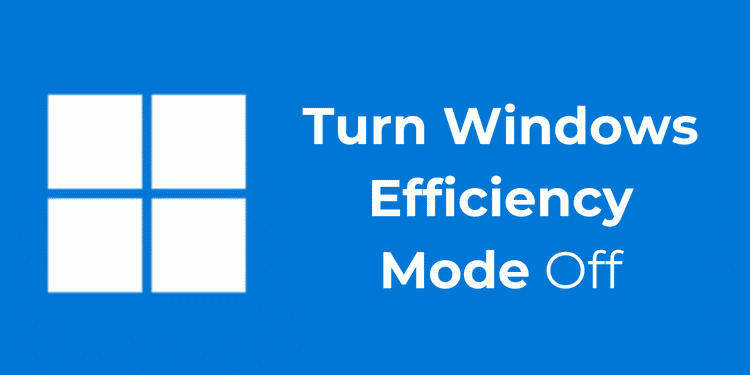


















Nakit modu otomatik olarak tekrar aktif hale getirildi!
Merhaba TonyMax, yorumunuz için teşekkürler. Bazı durumlarda sistem ayarları veya Windows güncellemeleri nedeniyle performans modunun otomatik olarak tekrar aktif hale gelmesi doğrudur. Bunu önlemek için gelişmiş güç seçeneklerinizi kontrol etmenizi ve bilgisayarınızın uyanmasına neden olan herhangi bir program veya görevin olmadığından emin olmanızı öneririm. Güç ayarlarınızda performansa öncelik veren ayarları devre dışı bırakmanız da faydalı olabilir. Bu seçeneklerden herhangi birini denediniz mi?